← ヘルプTOPページを表示
一覧の画面について
発売日の一覧です。まず基本的な操作について説明します。
画面には、12月の登録キーワードで情報取得された発売日の一覧(リスト)と商品の詳細(鈴村さんが指し示している部分)が表示されています。
まず、いちばん重要な発売日の一覧の見方を説明して、鈴村さんが指し示している商品の詳細については後ほど説明したいと思います。

|
画面には、12月の登録キーワードで情報取得された発売日の一覧(リスト)と商品の詳細(鈴村さんが指し示している部分)が表示されています。
まず、いちばん重要な発売日の一覧の見方を説明して、鈴村さんが指し示している商品の詳細については後ほど説明したいと思います。
発売日の一覧の詳細説明
説明は赤い枠で示されている発売日の一覧の左側の項目から順に行います。
(1)種類(ジャンル)
商品の種類を表示しています。
コミック(漫画)、文庫、小説、本、雑誌、CD、DVD、ゲーム、PCソフト、Toys、写真集、エレクトロニクス(家電やパソコン等)があります。
※表示される種類が間違っている場合がありますので、その場合にはサポートに連絡いただけると助かります。
(2)発売日
商品の発売日(未来の日付なら発売予定日)です。
※まれに発売日にも関わらずAmazonで発売されていない事がありますが、これはAmazonの日付や作者名の入力ミスや発売延期です。
発売日が不明確なコミック等は、出来るだけ定期の発売日に基づいた日付の位置に表示する様にしています。
※たとえばジャンプコミックであれば毎月3日前後に発売されますので、そう仮定して表示しています。
もし、発売時期が毎月定期的なコミック等で発売時期が間違っている物があればサポートまでお知らせください。対応させていただきます。
(3)名称(タイトル)
商品のタイトルです。
コミックであれば巻数も同時にタイトルして掲載されます。

(4)キーワードや機種名など
商品のキーワードが表示されます。
例としてコミックや小説なら作者名で、ゲームなら機種名になります。
(5)会社
商品を発売している会社の名前です。
(6)価格
Amazonから自動で取得した時点の商品の購入できる価格です。
中古などの数時間単位で変動している価格の場合は、参考程度にしてください。
Amazon自体の価格を基本的には示しますが、Amazonで在庫切れの場合はマーケットプレイスの最低価格を表示します。
(7)状態
商品の在庫状態と購入の状態を合わせて表示しています。
[在庫状態]
| 在庫状態 | 説明 |
| 発売予定 |
Amazonでは発売予定がなく、Amazon以外で商品情報を得た場合に表示されます。 Amazonで発売予定が確定するまで購入は出来ません。 |
| 予約可 | 発売前で、Amazonで予約できます。 |
| 在庫あり |
発売済みで、Amazonでは購入不能ですが、マーケットプレイスから購入可能です。 ※マーケットプレイスについてはAmazonのヘルプをご覧ください。 Amazon以外の個人や会社が販売する形態となっています。 |
| 在庫なし |
発売前なら、Amazonで予約できません。あるいは、予約が締め切られました。 発売済みなら、Amazonで取り寄せできない状況になっていて、マーケットプレイスでも新品・中古ともに扱っていない商品です。 |
| 発売中 | 発売済みで、Amazonで購入可能です。 |
| 取り寄せ | 発売済みで、Amazonから購入可能ですが、取り寄せに時間がかかります。 |
| 中古あり |
発売済みで、Amazonから購入できません。 マーケットプレイスから中古だけが購入可能です。 |
[購入状態]
購入状態は、自分で変更(メモ)する必要があります。方法については後ほど説明します。
使い方としては、購入漏れやレンタル忘れの防止に利用してください。
| 購入状態 | 説明 |
| 予約中 | 予約中の商品です。 |
| 中古(古本)待ち | 購入予定ですが、中古(古本)待ちの商品です。 |
| レンタル待ち | レンタル予定で、購入する予定のない商品です。 |
| 購入済み | 既に購入した商品です。 |
| レンタル済み | 既にレンタルした商品です。 |
| 購入パス | 購入しない商品です。 |
| 保留 | 購入するか決めかねている商品です。 |
(番外1)背景色と文字色
| 状態と背景色と文字色の関係 | 月の違い | 状況 |
| Amazonの予定が未定 | 今月 | Amazon以外で発売日の情報を得た場合に表示されます。 |
| Amazonの予定が未定 | 先月、来月 | 同上 |
| 発売前 | 今月 | まだAmazonで発売される前の状態です。 |
| 発売前 | 先月、来月 | 同上 |
| 発売後、未購入 | 今月 | Amazonで発売されています。 |
| 発売後、未購入 | 先月、来月 | 同上 |
| 購入パス | 購入をパスした商品です。 | |
| 購入済み | 既に購入したかレンタルしたアイテム(商品)です。 |
今日を示す赤いライン
今日何が発売されるか分かりやすい様に赤いラインで上下を囲みました。

上の画像の例であれば、今日は12月4日でゲーム二つが今日発売と言うことです
※ この表示は発売日順でリストが表示されている場合限定で表示されます。
上の画像の例であれば、今日は12月4日でゲーム二つが今日発売と言うことです
※ この表示は発売日順でリストが表示されている場合限定で表示されます。
一覧の件数が多い場合
発売日一覧(リスト)の表示件数の上限を256件にしてあります。
表示件数を超えた場合は”:”をマークとしてリスト最下部に表示します。
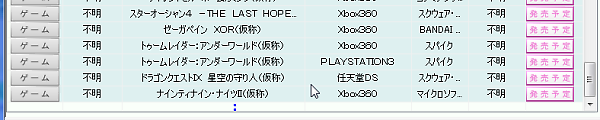
※ ただし、購入パスが多い場合は見かけ上の表示件数は実際より少なくなります。
※ 発売日不明の商品を無闇には表示しません。本類、CD、DVD、ゲーム、PCゲーム以外は発売日不明の場合は発売日の一覧上には表示しません。
表示件数を超えた場合は”:”をマークとしてリスト最下部に表示します。
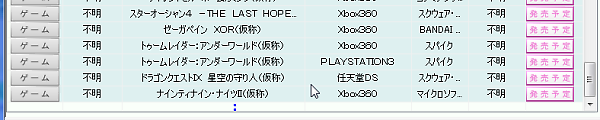
※ ただし、購入パスが多い場合は見かけ上の表示件数は実際より少なくなります。
※ 発売日不明の商品を無闇には表示しません。本類、CD、DVD、ゲーム、PCゲーム以外は発売日不明の場合は発売日の一覧上には表示しません。
商品の詳細について
詳細は以下の様な画面となっています。
画面の表示イメージ
(1)商品画像
商品の画像が表示されます。商品の画像が無い場合には表示されません。
※ 発売日を過ぎていてもAmazonで画像が登録がされず表示されない場合があります。
(2)タイトルとキーワードとリンク
商品のタイトルとキーワードが表示されます。
左クリックするとAmazonの商品の詳細ページを表示します。
(3)商品コード、発売日、社名やブランド名と種別
商品コード:EANなISBN等
発売日:発売日か発売予定日。
社名やブランド名:発売元の社名かブランド名が表示されます。
種別:商品の種別です。
(4)価格と情報取得日時、今の時点での販売ランキング
価格:情報取得時の価格とそのOFFプライスを表示します。
左クリックするとAmazonの商品の詳細ページを表示します。
情報取得経過時間:Amazonから情報を取得してから経過した時間です。
販売ランキング:情報取得時点での販売ランキングです。購入の目安にしてください。
予約時点で販売ランキング順位が高い商品は予約を締め切る可能性が高いので決断はお早めに。
(5)ユーザーレビューのリンク
ユーザーレビューの平均点とレビューの件数を表示します。 Amazonの制約でできなくなりました。
左クリックすると商品の詳細ページのユーザーレビューを表示します。
(6)在庫状況
Amazonの詳細な在庫状況とマーケットプレイスでの取り扱いを表示します。
(7)その他情報。
機種名や関連情報を表示します。ジャンルによって表示されるものが違います。
例として、DVDなら監督名や出演者が表示されますし、CDならアーティストの情報が表示されます。
(8)「Amazon専用購入ボタン」と「カートボタン」と「マーケットプレイスの情報」。
Amazon専用購入ボタン:この購入ボタンはAmazon自体で販売されている商品専用です。
この購入ボタンを左クリックするとAmazonのショッピングカートに追加されます。
この購入ボタンは、購入不可の場合は表示されません。
右側にはAmazonでの購入価格が表示されます。
カートボタン:「カートボタン」を左クリックすると、Amazonの現在のショッピングカートの状態を表示します。
マーケットプレイスの情報:取り扱われている新品と中古の数とマーケットプレイスページへのリンクです。
左クリックするとマーケットプレイスの詳細ページを表示します。
(9)マーケットプレイスでの購入専用ボタンで最安値の新品と中古が表示されます。販売者がいない場合は表示されません。
マーケットプレイスでAmazon以外の販売者から購入できる場合にのみ表示されます。

マーケットプレイスの最安値で新品を買う:表示される情報は価格と配送料、状態、販売者名、販売者の評価などです。
↓(注)の下には販売者からのコメントと発送までの期日が表示されます。
ボタンをクリックすと、カートに追加されます。
マーケットプレイスの最安値で中古を買う:基本的に新品と情報は変わりませんが、商品は中古です。
最安値以外の商品の情報を見たい場合には、マーケットプレイス情報のリンクをクリックしてください。
画面の表示イメージ
|
(2)タイトルとキーワードとリンク (3)商品コード、発売日、社名やブランド名と種別 (4)価格と情報取得経過時間、今の時点での販売ランキング (5)ユーザーレビューへのリンク (6)在庫状況 (7)その他情報。 (8)「Amazon専用購入ボタン」(購入不可の場合は表示されません)と 「カートボタン」と「マーケットプレイスの情報」が表示されます。 (9)マーケットプレイスでの「購入専用ボタン」で最安値の新品と中古が表示されます。 販売者(出品者)がいない場合は表示されません。 |
(1)商品画像
商品の画像が表示されます。商品の画像が無い場合には表示されません。
※ 発売日を過ぎていてもAmazonで画像が登録がされず表示されない場合があります。
(2)タイトルとキーワードとリンク
商品のタイトルとキーワードが表示されます。
左クリックするとAmazonの商品の詳細ページを表示します。
(3)商品コード、発売日、社名やブランド名と種別
商品コード:EANなISBN等
発売日:発売日か発売予定日。
社名やブランド名:発売元の社名かブランド名が表示されます。
種別:商品の種別です。
(4)価格と情報取得日時、今の時点での販売ランキング
価格:情報取得時の価格とそのOFFプライスを表示します。
左クリックするとAmazonの商品の詳細ページを表示します。
情報取得経過時間:Amazonから情報を取得してから経過した時間です。
販売ランキング:情報取得時点での販売ランキングです。購入の目安にしてください。
予約時点で販売ランキング順位が高い商品は予約を締め切る可能性が高いので決断はお早めに。
(5)ユーザーレビューのリンク
左クリックすると商品の詳細ページのユーザーレビューを表示します。
(6)在庫状況
Amazonの詳細な在庫状況とマーケットプレイスでの取り扱いを表示します。
(7)その他情報。
機種名や関連情報を表示します。ジャンルによって表示されるものが違います。
例として、DVDなら監督名や出演者が表示されますし、CDならアーティストの情報が表示されます。
(8)「Amazon専用購入ボタン」と「カートボタン」と「マーケットプレイスの情報」。
Amazon専用購入ボタン:この購入ボタンはAmazon自体で販売されている商品専用です。
この購入ボタンを左クリックするとAmazonのショッピングカートに追加されます。
この購入ボタンは、購入不可の場合は表示されません。
右側にはAmazonでの購入価格が表示されます。
カートボタン:「カートボタン」を左クリックすると、Amazonの現在のショッピングカートの状態を表示します。
マーケットプレイスの情報:取り扱われている新品と中古の数とマーケットプレイスページへのリンクです。
左クリックするとマーケットプレイスの詳細ページを表示します。
(9)マーケットプレイスでの購入専用ボタンで最安値の新品と中古が表示されます。販売者がいない場合は表示されません。
マーケットプレイスでAmazon以外の販売者から購入できる場合にのみ表示されます。

マーケットプレイスの最安値で新品を買う:表示される情報は価格と配送料、状態、販売者名、販売者の評価などです。
↓(注)の下には販売者からのコメントと発送までの期日が表示されます。
ボタンをクリックすと、カートに追加されます。
マーケットプレイスの最安値で中古を買う:基本的に新品と情報は変わりませんが、商品は中古です。
最安値以外の商品の情報を見たい場合には、マーケットプレイス情報のリンクをクリックしてください。
様々なボタンの操作
発売日の一覧の上部(赤い枠線内)の機能について個別に説明します。
|
|
先月、今月、来月ボタン
鈴村さんが指しているボタンで「表示年月」を変更できます。
先月ボタン:(←)のボタンを押すと先月の情報を表示します。
来月ボタン:(→)のボタンを押すと来月の情報を表示します。
今月ボタン:真ん中の年月が表示されているボタンで表示される年月を直接変更できます。
ボタンを押すと下記のウィンドウが表示されます。
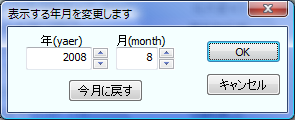
年月をそれぞれ選べば好きな年月の情報を表示できます。
今月に戻すボタンを押せば、表示を今月にすることも出来ます。
最後にOKを押すと実際の変更です。止める場合はキャンセルしてください。

|
先月ボタン:(←)のボタンを押すと先月の情報を表示します。
来月ボタン:(→)のボタンを押すと来月の情報を表示します。
今月ボタン:真ん中の年月が表示されているボタンで表示される年月を直接変更できます。
ボタンを押すと下記のウィンドウが表示されます。
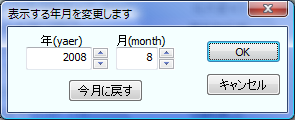
年月をそれぞれ選べば好きな年月の情報を表示できます。
今月に戻すボタンを押せば、表示を今月にすることも出来ます。
最後にOKを押すと実際の変更です。止める場合はキャンセルしてください。
表示する種類(ジャンル)の選択
鈴村さんが指しているボタンで「表示する種類(ジャンル)」を変更出来ます。
はじめは全種類になっていますが、選択することで希望の種類(ジャンル)だけを表示できます。
選択できるのは、全種類(ALL)と個別のジャンルです。

|
はじめは全種類になっていますが、選択することで希望の種類(ジャンル)だけを表示できます。
選択できるのは、全種類(ALL)と個別のジャンルです。
表示する状態の選択
鈴村さんが指しているボタンで「表示する状態」を選択できます。
次の状態から表示するものを選ぶことが出来ます。
全部(パス除く):標準です。購入パスした商品以外を表示します。
全部:全ての状態を表示します。
予定・予約可:発売予定と予約可なものだけを表示します。
予約済み:予約済み商品だけを表示します。
未購入:未購入の商品を一年前にさかのぼって表示します。
購入パス:購入パスの商品を一年前にさかのぼって表示します。
購入済み:購入済みの商品を一年前にさかのぼって表示します。
保留状態:保留状態の商品を一年前にさかのぼって表示します。
待ち状態 :中古(古本)待ち、レンタル待ちの商品を一年前にさかのぼって表示します。
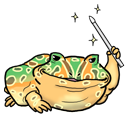
|
次の状態から表示するものを選ぶことが出来ます。
全部(パス除く):標準です。購入パスした商品以外を表示します。
全部:全ての状態を表示します。
予定・予約可:発売予定と予約可なものだけを表示します。
予約済み:予約済み商品だけを表示します。
未購入:未購入の商品を一年前にさかのぼって表示します。
購入パス:購入パスの商品を一年前にさかのぼって表示します。
購入済み:購入済みの商品を一年前にさかのぼって表示します。
保留状態:保留状態の商品を一年前にさかのぼって表示します。
待ち状態 :中古(古本)待ち、レンタル待ちの商品を一年前にさかのぼって表示します。
キーワード追加について
出力・印刷について
中古(古本)調査について
Ver.0.800から新設された機能です。
鈴村さんが指しているボタンで「中古調査」をすることが出来ます。
このボタンを押すと「中古(古本)待ち」している商品が一覧で表示できます。
※ この機能に伴って、中古待ちしている商品の価格を6時間おきに優先調査する機能が追加されています。
(1)中古(古本)の価格調査ウィンドウ
このウィンドウでは定価、amazon価格、新品最安値、中古最安値が一度に確認できます
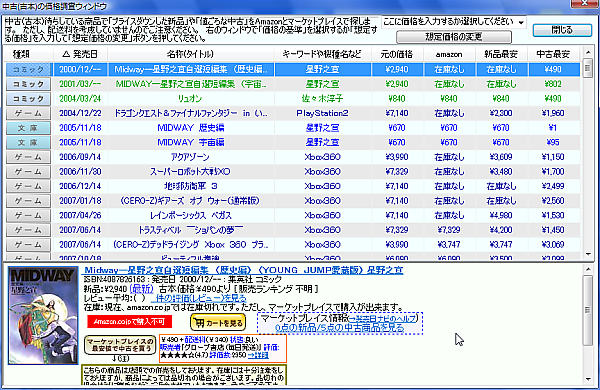
(2)価格で絞り込んだ表示。
更に特殊な機能として、価格により中古商品を絞り込める機能があります。
この例では、「元の価格の30%以下」の価格で販売されている商品以外は、灰色に表示が消されています。
使い方はメニューで選ぶか、買いたい価格を直接入力して、「想定価格の変更ボタン」を押します。
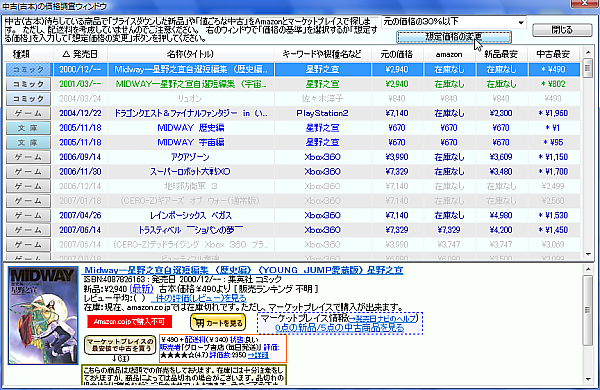
(3)商品のリスト上で使えるメニュー
リスト上で右クリックで表示されるメニューです。
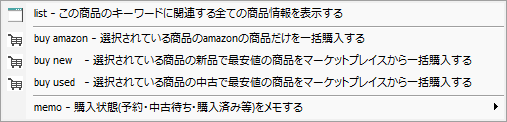
・list - この商品のキーワードに関連する全ての商品情報を表示する
この機能については、こちらをご覧ください。
・buy amazon - 選択されている商品のamazonの商品だけを一括購入する
・buy new - 選択されている商品の新品で最安値の商品をマーケットプレイスから一括購入する
・buy used - 選択されている商品の中古で最安値の商品をマーケットプレイスから一括購入する
については一括購入の機能ですので、こちらをご覧ください。
・memo - 購入状態(予約・中古待ち・購入済み等)をメモする
メモに関しては、こちらをご覧ください。
鈴村さんが指しているボタンで「中古調査」をすることが出来ます。

|
このボタンを押すと「中古(古本)待ち」している商品が一覧で表示できます。
※ この機能に伴って、中古待ちしている商品の価格を6時間おきに優先調査する機能が追加されています。
(1)中古(古本)の価格調査ウィンドウ
このウィンドウでは定価、amazon価格、新品最安値、中古最安値が一度に確認できます
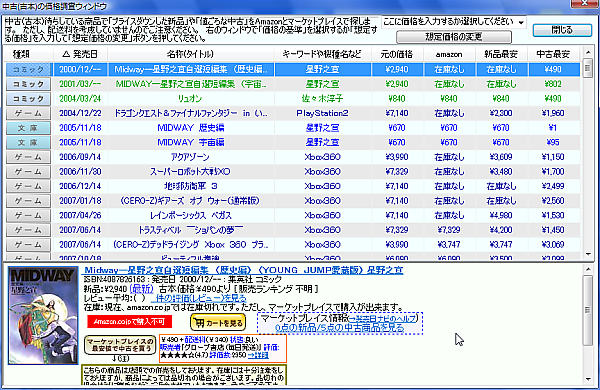
(2)価格で絞り込んだ表示。
更に特殊な機能として、価格により中古商品を絞り込める機能があります。
この例では、「元の価格の30%以下」の価格で販売されている商品以外は、灰色に表示が消されています。
使い方はメニューで選ぶか、買いたい価格を直接入力して、「想定価格の変更ボタン」を押します。
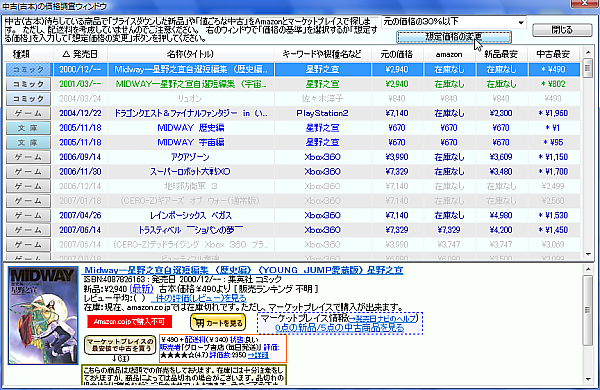
(3)商品のリスト上で使えるメニュー
リスト上で右クリックで表示されるメニューです。
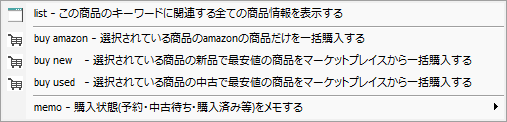
・list - この商品のキーワードに関連する全ての商品情報を表示する
この機能については、こちらをご覧ください。
・buy amazon - 選択されている商品のamazonの商品だけを一括購入する
・buy new - 選択されている商品の新品で最安値の商品をマーケットプレイスから一括購入する
・buy used - 選択されている商品の中古で最安値の商品をマーケットプレイスから一括購入する
については一括購入の機能ですので、こちらをご覧ください。
・memo - 購入状態(予約・中古待ち・購入済み等)をメモする
メモに関しては、こちらをご覧ください。
商品金額の合計について
鈴村さんが指している場所に月単位の合計金額が表示されます。
一ヶ月分の購入予算を自動的に計算してくれます。
(計金額には、購入パス、レンタル待ち、古本待ちなどの状態の商品の金額は含まれません)
こんなに購入しているのかと驚くことに!
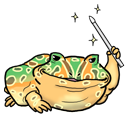
|
一ヶ月分の購入予算を自動的に計算してくれます。
(計金額には、購入パス、レンタル待ち、古本待ちなどの状態の商品の金額は含まれません)
こんなに購入しているのかと驚くことに!
未購入リスト機能(1.045)
発売日リストの今月の予算表示の隣に「未購入リスト」ボタンがあります。ここをクリックしてください。
クリックすると表示する期間の範囲の入力が求められますので、見たい期間を指定してください。
最初は3年前から今日までになっています。
設定したらOKボタンを押してください。

指定期間から約1000件のデータを表示します。
場合よっては件数オーバーで新しい日付の物が表示されませんので、そのときは期間指定をやり直してください。
メニューで切り替えることで購入済みのものを見たりすることもできます。
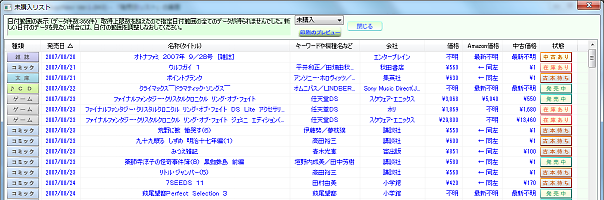
すでに購入済みだったら購入済みに変更する事もこのリストから出来ます。
クリックすると表示する期間の範囲の入力が求められますので、見たい期間を指定してください。
最初は3年前から今日までになっています。
設定したらOKボタンを押してください。

指定期間から約1000件のデータを表示します。
場合よっては件数オーバーで新しい日付の物が表示されませんので、そのときは期間指定をやり直してください。
メニューで切り替えることで購入済みのものを見たりすることもできます。
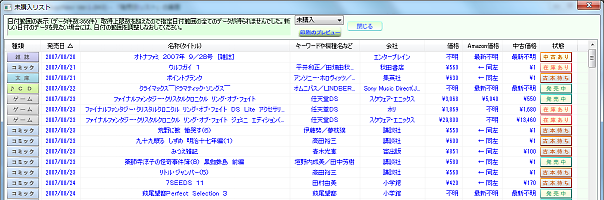
すでに購入済みだったら購入済みに変更する事もこのリストから出来ます。
一覧のメニュー操作
発売日の一覧上で右クリックするとメニューが現われて様々な操作が可能です。
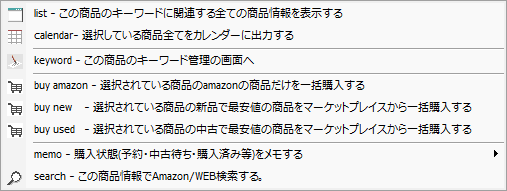
では、細かな操作について説明していきましょう。
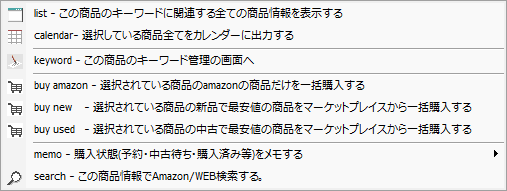
では、細かな操作について説明していきましょう。
基本的なメニューの操作
右クリックで表示されるメニューの操作について説明します。
※ Ver0.602とメニューの用語が変わっていますので注意してください。
※ Ver0.602とメニューの用語が変わっていますので注意してください。
|
●list - この商品のキーワードに関連する全ての商品情報を表示する 選択している商品のキーワードに関連した全ての商品情報を表示します。 要するにコミックなら同じ作者の作品が表示されますし、ゲームなら同じハードやシリーズ物の作品が表示されます。 ※キーワードの設定次第で変わります。 サンプルは、こちらをご覧ください。 ●calendar - 選択している商品全てをカレンダーに出力する 選択している商品の情報だけをカレンダーに出力することが出来ます。 カレンダー出力の詳細は、こちらです。 |
|
|
●keyword - この商品のキーワード管理の画面へ 選択している商品に関連したキーワードの情報を表示します。 画面はキーワード管理画面に切り替わります。 キーワード管理画面の操作については、こちらを参照してください。 |
|
|
●buy amazon - 選択されている商品のamazonの商品だけを一括購入する 選択されている複数の商品をAmazon.co.jpから一括で購入します。 ●buy new - 選択されている商品の新品で最安値の商品をマーケットプレイスから一括購入する 選択されている複数の商品の新品をマーケットプレイスの販売者から一括で購入します。 ●buy used - 選択されている商品の中古で最安値の商品をマーケットプレイスから一括購入する 選択されている複数の商品の中古をマーケットプレイスの販売者から一括で購入します。 一括購入については、こちらをご覧ください。 |
|
|
●memo - 購入状態(予約・中古待ち・購入済み等)をメモする 選択している商品の購入状態を一括変更します。 複数の商品の同時変更が可能です。 詳細については、こちらをご覧ください。 ●search - この商品情報でAmazon/WEB検索する 選択している商品情報で検索を行います。 詳細については、こちらをご覧ください。 |
一括購入について
メニューから
「buy amazon - 選択されている商品のamazonの商品だけを一括購入する」
「buy new - 選択されている商品の新品で最安値の商品をマーケットプレイスから一括購入する」
「buy used - 選択されている商品の中古で最安値の商品をマーケットプレイスから一括購入する」
を選ぶと一括購入のウィンドウが表示されます。
(1)一括購入ウィンドウで在庫確認中
最初に表示されるのが下記のウィンドウです。
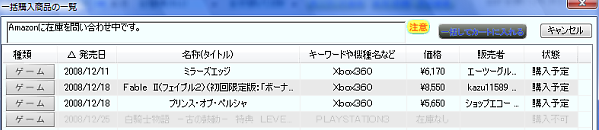
この状態だとAmazonに購入可能か問い合わせている段階です。一部押せないボタンもあります。
しばらくすると最新の在庫が確認されます。
(2)在庫が確認されたウィンドウ
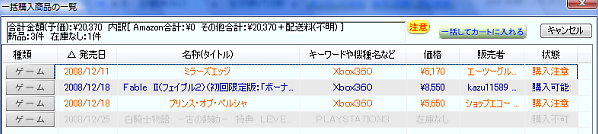
それがこの画面で、一番上に合計金額とその内訳が表示されています。
ここで「一括してカートに入れる」ボタンを押すことでAmazonのカートに商品が移されます。
(3)ブラウザ上でカートに追加するかを問い合わせされている段階
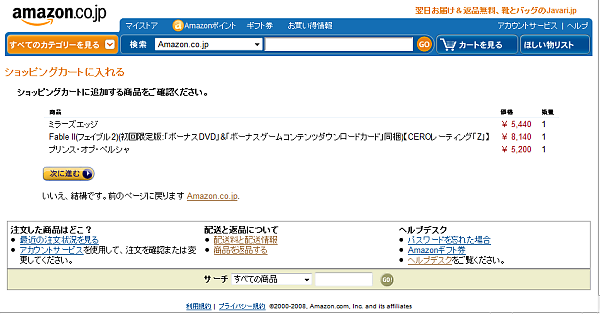
後は通常のAmazonでの買い物手続きと同じです。
(4)中古の一括購入ウィンドウ
下記の画面は中古を一括で購入する場合の画面です。
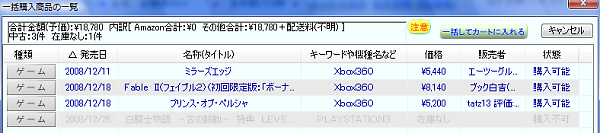
(5)注意ボタン
「注意」と書かれているボタンは、購入する場合の注意事項を表示します。
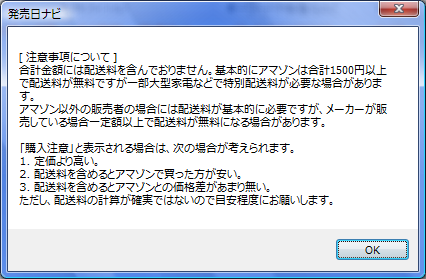
(6)参考価格情報
一括購入ウィンドのリスト上で、左クリックすると表示されます。

「購入注意」と表示されている場合になぜ注意なのか、価格を比較することが出来ます。
「buy amazon - 選択されている商品のamazonの商品だけを一括購入する」
「buy new - 選択されている商品の新品で最安値の商品をマーケットプレイスから一括購入する」
「buy used - 選択されている商品の中古で最安値の商品をマーケットプレイスから一括購入する」
を選ぶと一括購入のウィンドウが表示されます。
(1)一括購入ウィンドウで在庫確認中
最初に表示されるのが下記のウィンドウです。
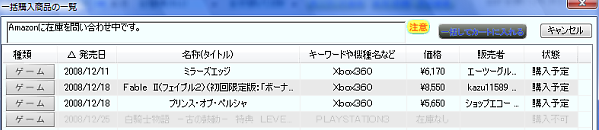
この状態だとAmazonに購入可能か問い合わせている段階です。一部押せないボタンもあります。
しばらくすると最新の在庫が確認されます。
(2)在庫が確認されたウィンドウ
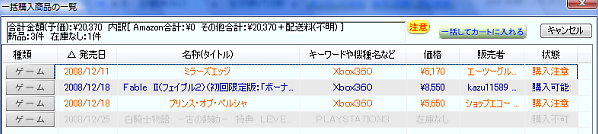
それがこの画面で、一番上に合計金額とその内訳が表示されています。
ここで「一括してカートに入れる」ボタンを押すことでAmazonのカートに商品が移されます。
(3)ブラウザ上でカートに追加するかを問い合わせされている段階
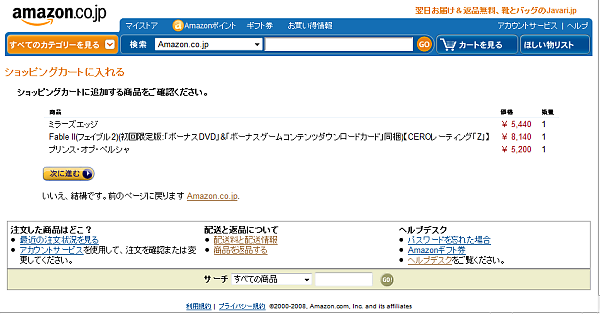
後は通常のAmazonでの買い物手続きと同じです。
(4)中古の一括購入ウィンドウ
下記の画面は中古を一括で購入する場合の画面です。
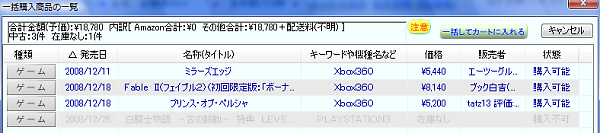
(5)注意ボタン
「注意」と書かれているボタンは、購入する場合の注意事項を表示します。
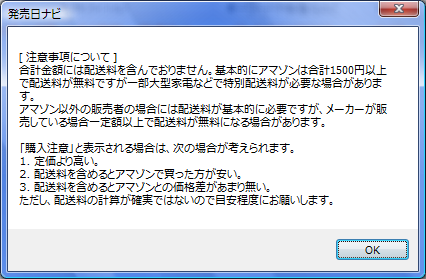
(6)参考価格情報
一括購入ウィンドのリスト上で、左クリックすると表示されます。

「購入注意」と表示されている場合になぜ注意なのか、価格を比較することが出来ます。
選択したアイテム(商品)に関連した発売日の一覧
以下の画面は、選択した商品に関連した全ての商品情報を表示したところです。
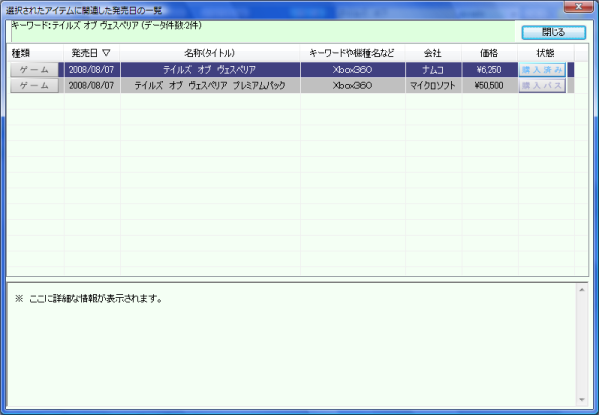
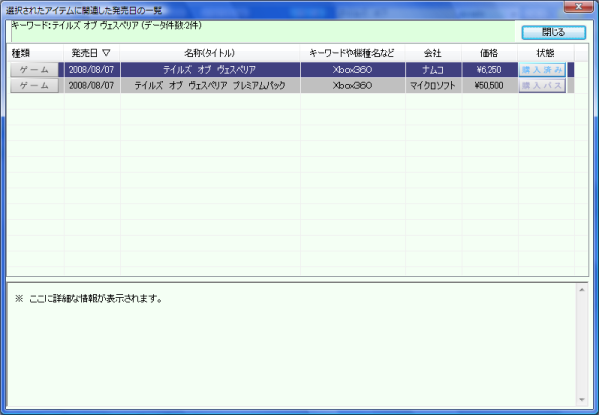
発売日の一覧のメニューについて
リスト上で、右クリックすることでメニューが表示されます。
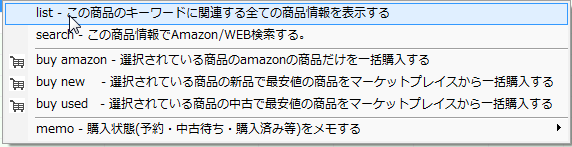
「buy amazon - 選択されている商品のamazonの商品だけを一括購入する」
「buy new - 選択されている商品の新品で最安値の商品をマーケットプレイスから一括購入する」
「buy used - 選択されている商品の中古で最安値の商品をマーケットプレイスから一括購入する」
については一括購入の機能ですので、こちらをご覧ください。
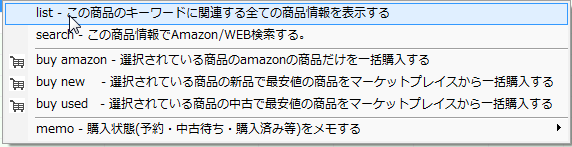
「buy amazon - 選択されている商品のamazonの商品だけを一括購入する」
「buy new - 選択されている商品の新品で最安値の商品をマーケットプレイスから一括購入する」
「buy used - 選択されている商品の中古で最安値の商品をマーケットプレイスから一括購入する」
については一括購入の機能ですので、こちらをご覧ください。
購入状態メモの変更について
メニューで「購入状態(予約・中古待ち・購入済み等)をメモする」を選ぶと以下のサブメニューが表示されます。
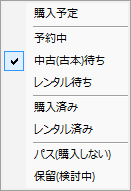
商品の購入状態を変更します。
複数の商品を一度に変更することも可能です。
※ 買い忘れやレンタル忘れの防止のためにも、状態変更をお忘れなく。
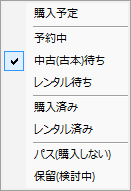
商品の購入状態を変更します。
複数の商品を一度に変更することも可能です。
※ 買い忘れやレンタル忘れの防止のためにも、状態変更をお忘れなく。
| 購入状態(メモ) | 説明 |
| 購入予定 | 初期の状態です。購入するつもりならこのままで。 |
| 予約中 |
予約した場合に、メモ代わりに状態を変更してください。 ※次バージョンでAmazonで予約した場合は自動的に予約中状態になる様に変更予定です。 |
| 中古(古本)待ち |
新品で買わないつもりなら、この状態に変更してください。 合計金額の計上から外れます。 |
| レンタル待ち |
レンタルで借りる予定なら、この状態に変更してください。 合計金額の計上から外れます。 |
| 購入済み | 購入済みなら変更してください。 |
| レンタル済み | レンタル済みなら変更してください。 |
| パス(購入しない) |
購入をパスする(購入しない)場合に変更してください。 合計金額の計上から外れます。 |
| 保留(検討中) | 買うか買わないか決めかねているときにメモ代わりに使ってください。 |
商品情報でAmazon/WEB検索について
商品情報で、Amazon検索やWEB検索したい場合に使います。

Amazon/google/yahooの検索が可能です。
キーワード1と2は商品情報から取得しています。書き換えることも可能ですので検索に利用してください。
発売予定に載っているけど、一向に発売されないとき等に状況を調べる使い道が考えられます。

Amazon/google/yahooの検索が可能です。
キーワード1と2は商品情報から取得しています。書き換えることも可能ですので検索に利用してください。
発売予定に載っているけど、一向に発売されないとき等に状況を調べる使い道が考えられます。
